画质助手ToolPro(app)申请权限常见问题
- 来源: 金舟软件
- 作者:luoqiuyi
- 时间:2025-11-10 14:10:58
 AI摘要
AI摘要
本文详细指导如何使用「画质助手ToolPro」申请权限以开启强力模式。首先推荐尝试简单快捷的“推荐申请权限”,适用于安卓7-15系统;若失败再使用步骤较多的“强力申请权限”。文中配有具体操作截图和注意事项,帮助玩家顺利解锁高帧率、高画质模式,提升游戏视觉体验。
摘要由平台通过智能技术生成在移动游戏体验日益重要的今天,游戏画质优化成为众多玩家提升游戏体验的重要手段。「画质助手ToolPro」作为一款功能强大的画质优化工具,能够帮助玩家解锁超高帧率、提升游戏分辨率、增强画面细节,让游戏世界更加逼真生动。
然而,许多用户在使用「画质助手ToolPro」时会发现,若选择“强力开启”模式,应用需要申请权限。那么该如何完成权限申请呢?本文将为您详细解析权限申请的流程,助您顺利开启画质增强之旅。
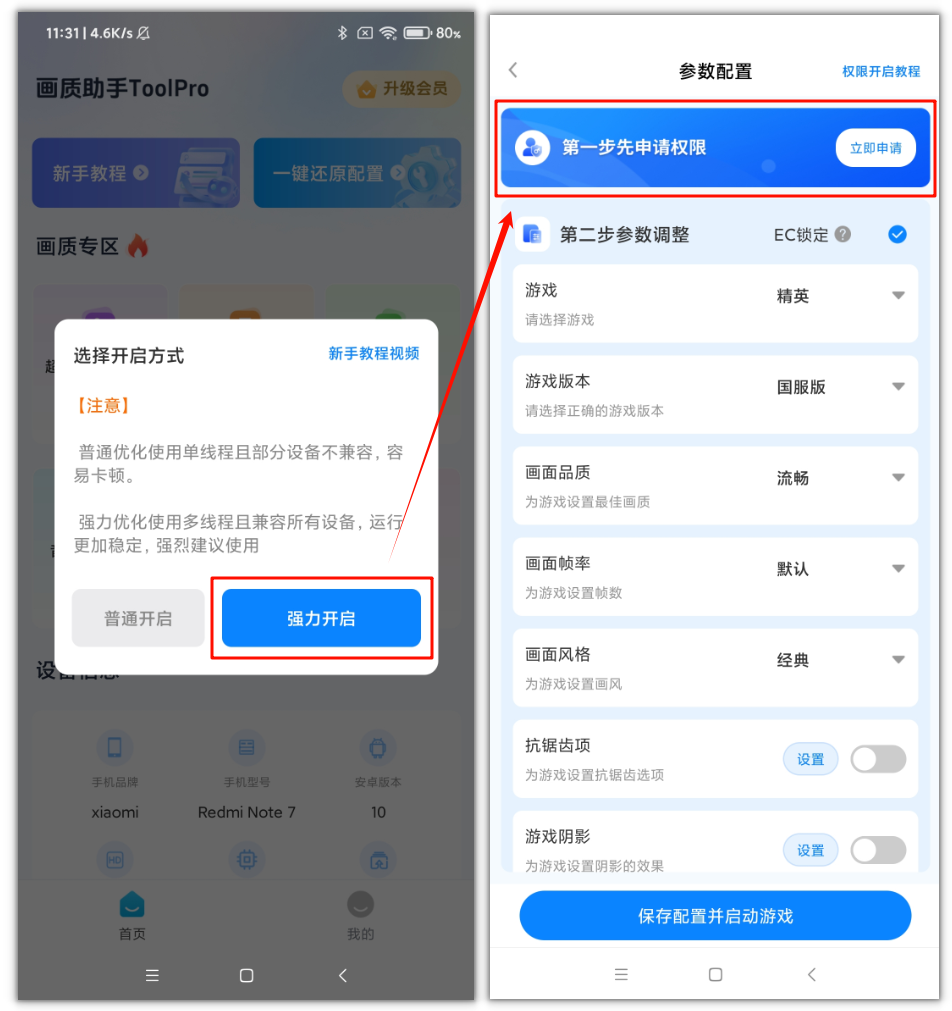
一、操作前准备
首先要确认您的安卓版本在安卓7及以上,进入软件主页面,在设备信息下可以查询。
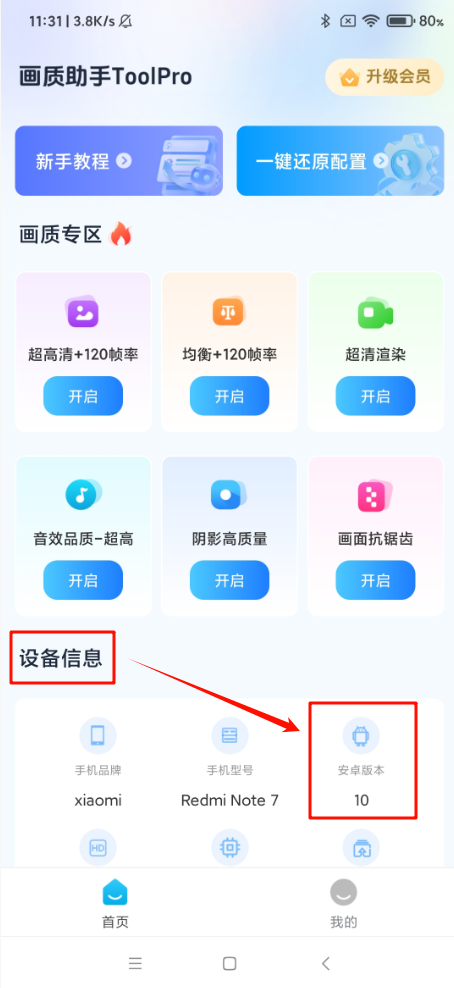
二、申请权限的操作步骤
(一)推荐申请权限(建议首先尝试)
▶温馨提示:适用于安卓7–15,建议首先尝试!
✅我们强烈建议您首先尝试「推荐申请权限」方式。该方式操作简单,不仅在安卓7–12系统中表现稳定,即使在安卓13–15系统中也有一定的成功几率。建议是「推荐申请权限」未能成功时,再转而使用流程相对复杂的「强力申请权限」。
▶操作步骤:
1.确认系统版本为为安卓7及以上后,点击「画质专区」下任意板块的“开启”选项。例如,这里我们点击「超高清+120帧率」下的“开启”选项。
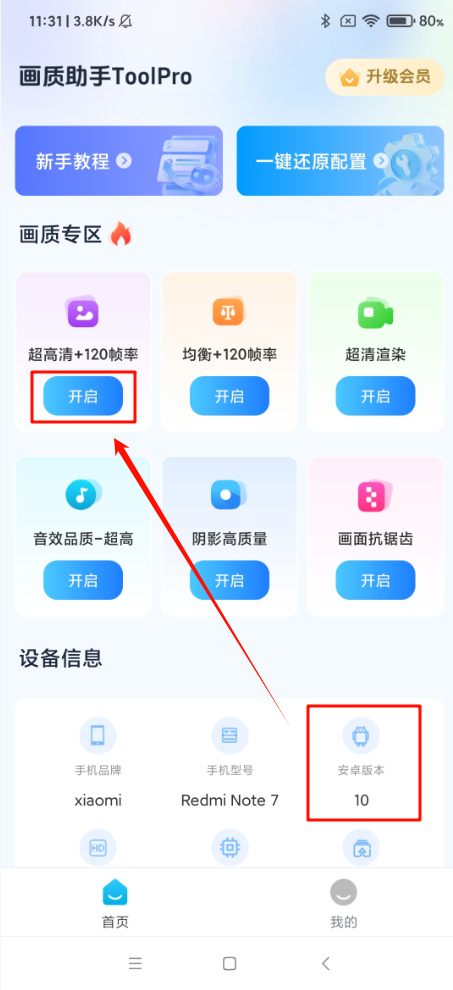
2.选择“强力开启”方式,在新页面点击顶部「第一步先申请权限」旁的“立即申请”。
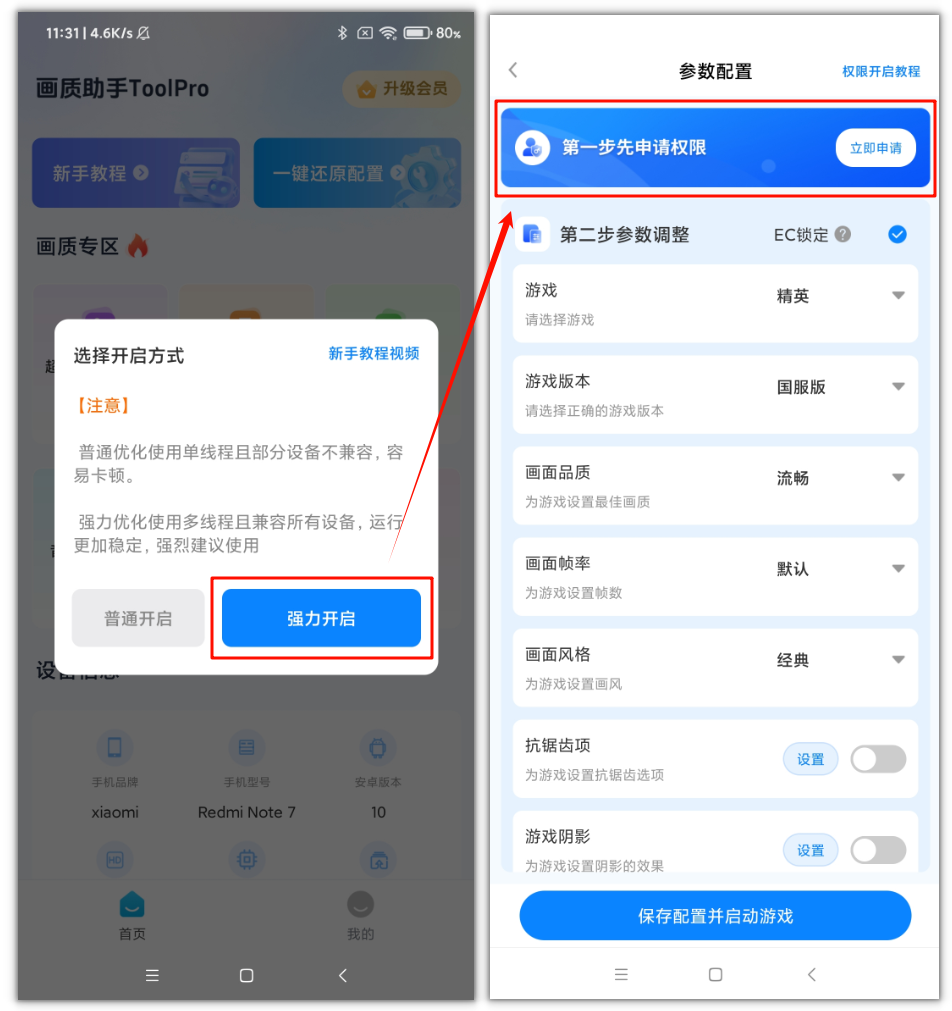
3.仔细阅读弹窗的申请权限注意事项:
①请关闭后台游戏再申请
②申请权限时不要点任何文件
③出现允许或选择直接点击即可
④申请前退出后台无关程序
以上确认无误后,点击“继续申请权限”。
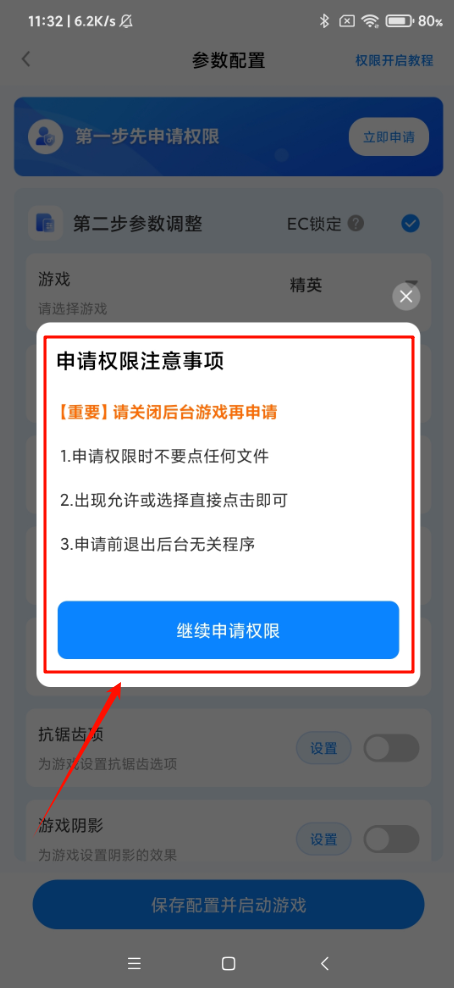
4.进入「申请权限选项」页面,请优先选择“推荐申请权限(适用安卓7–15)”。
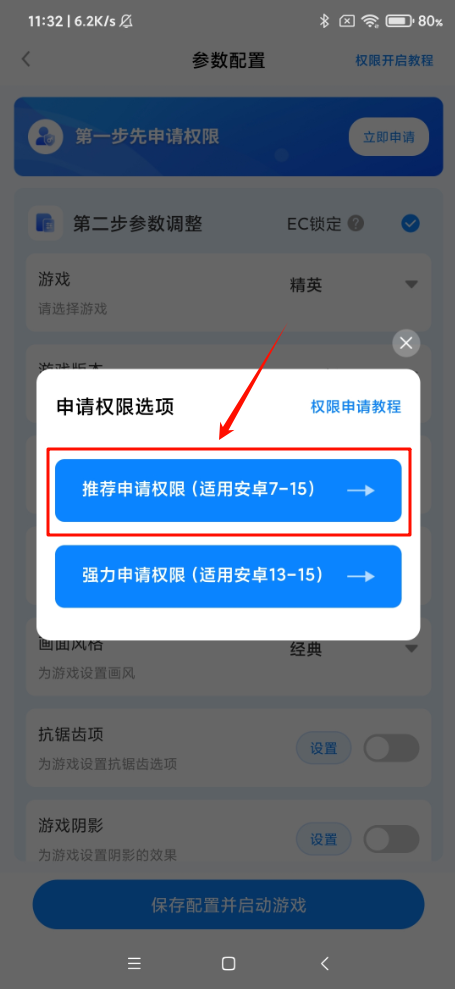
5.直接点击底部的“允许访问DATA”,不要点任何文件!
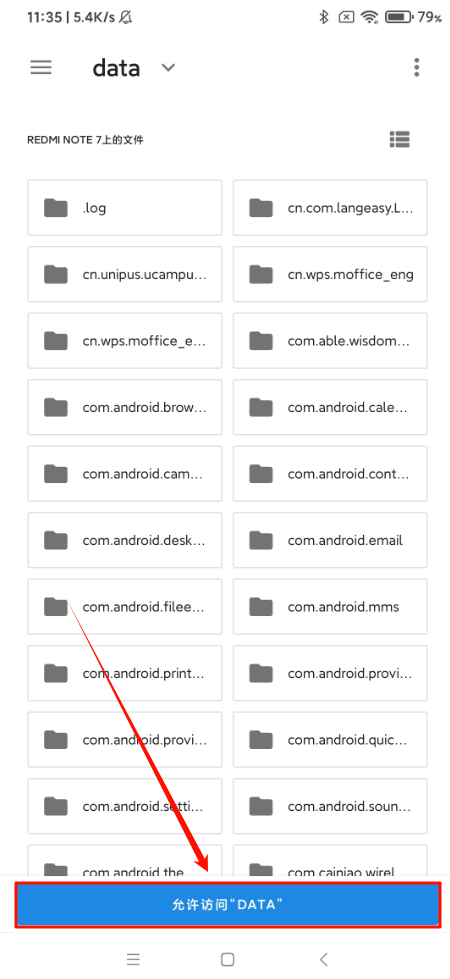
6.确认允许访问手机中的“data”,点击“允许”。
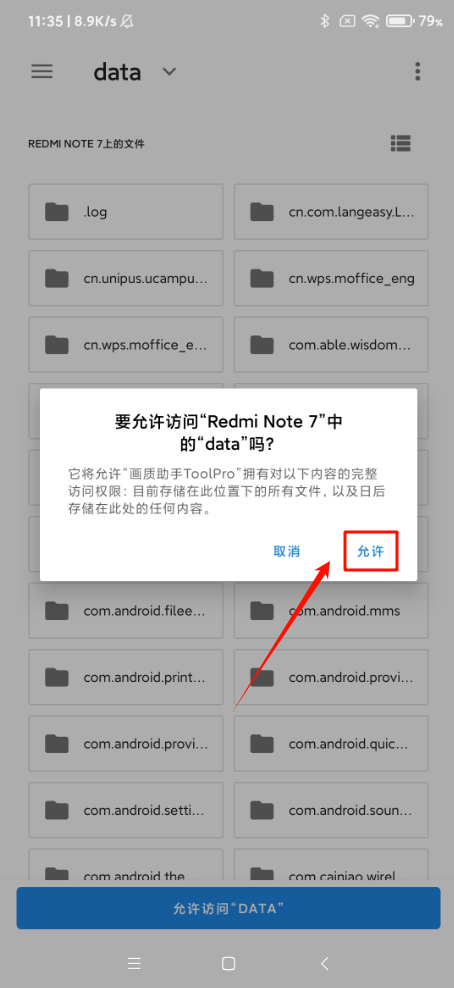
7.此时,权限开启成功。
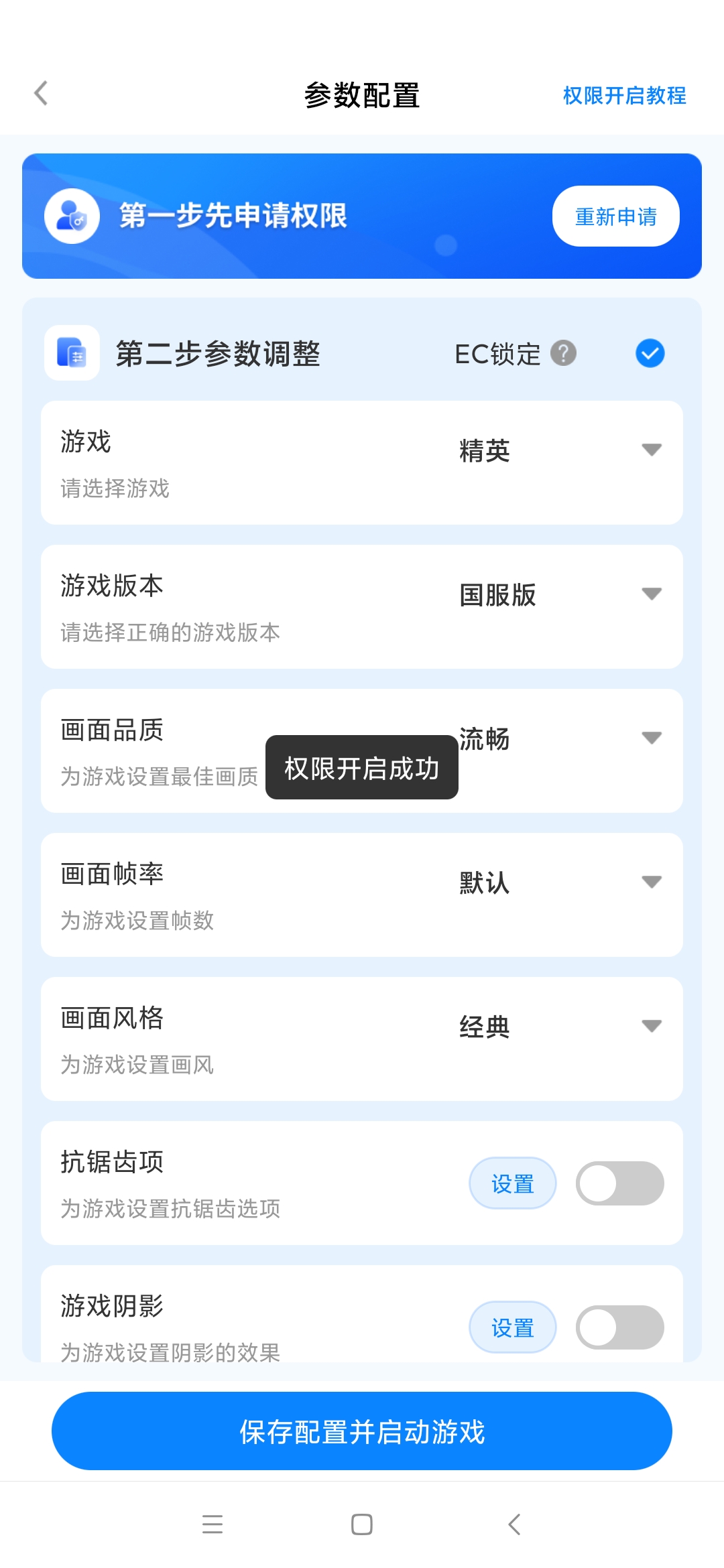
(二)强力申请权限(推荐申请未成功)
▶温馨提示:适用于「推荐申请权限」未成功的场景,尤其安卓13–15。
✅如果「推荐申请权限」方式未能成功获取权限,请按照以下步骤尝试「强力申请权限」。请注意,该流程步骤较多,请耐心操作。

▶操作步骤:
1.重复上述“推荐申请权限”步骤1–3,进入「申请权限选项」页面。
2.本次请选择“强力申请权限(适用安卓13–15)”。
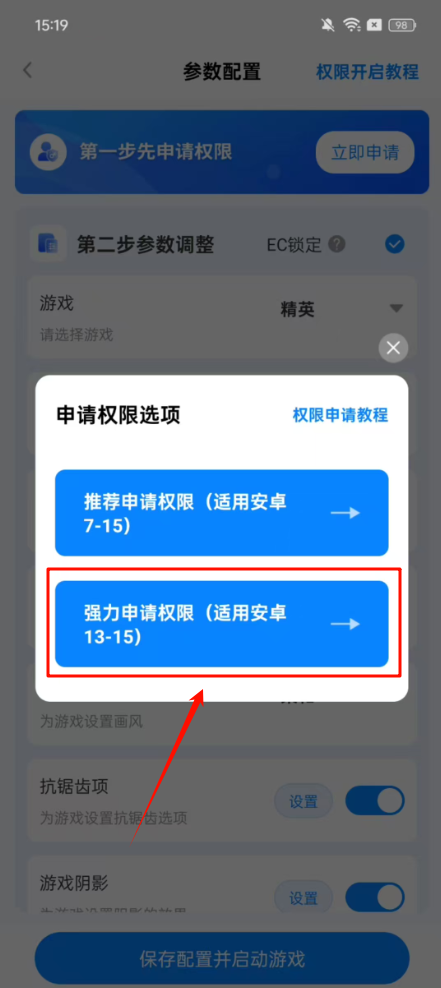
3.这时系统会弹出安装强力插件的授权同意窗口,点击“安装”,完成强力插件的安装。
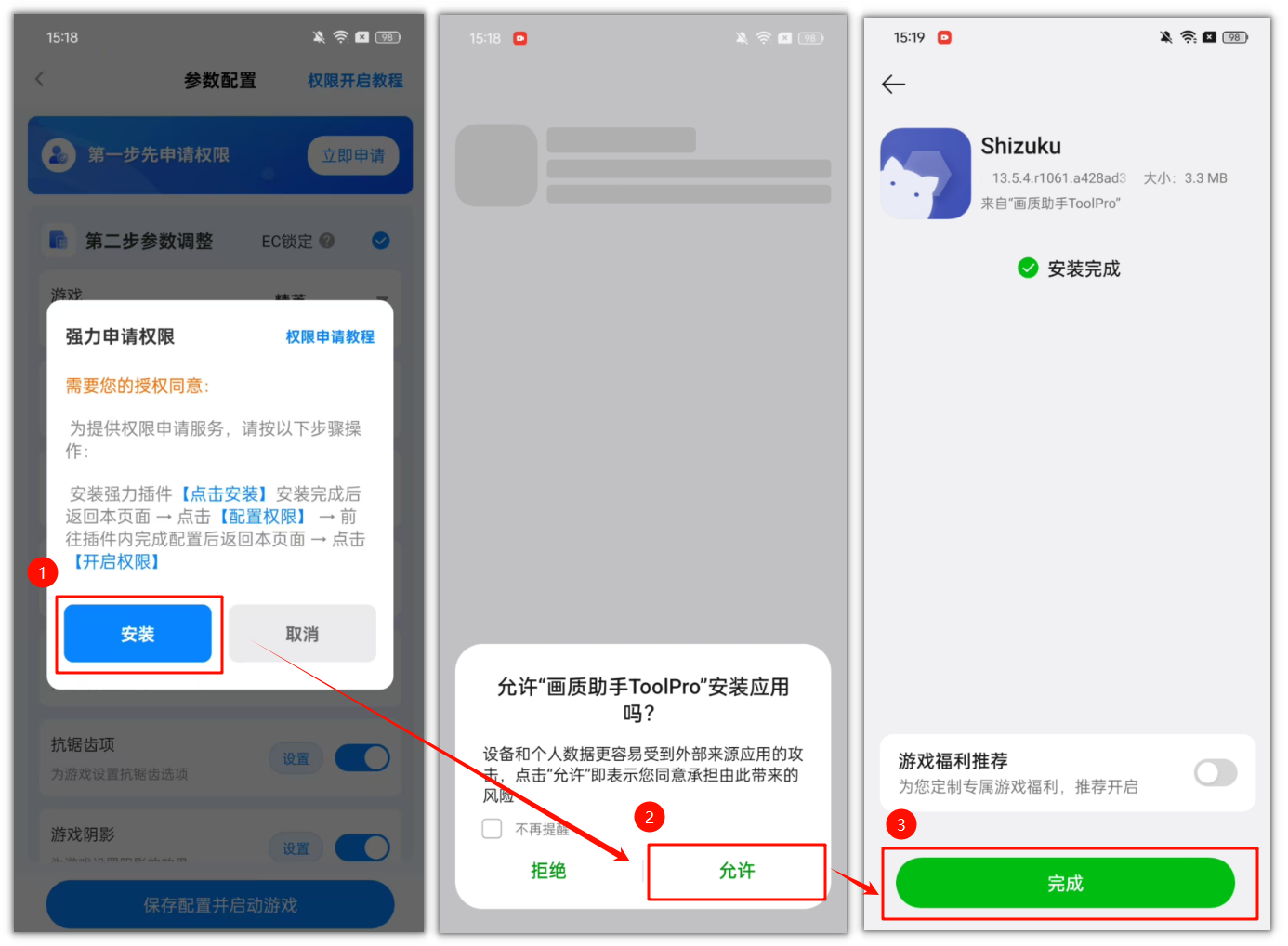
4.安装完成后,返回本页面→点击“配置权限”→前往插件内完成配置:
(1)重复前面操作返回本页面,点击“配置权限”。
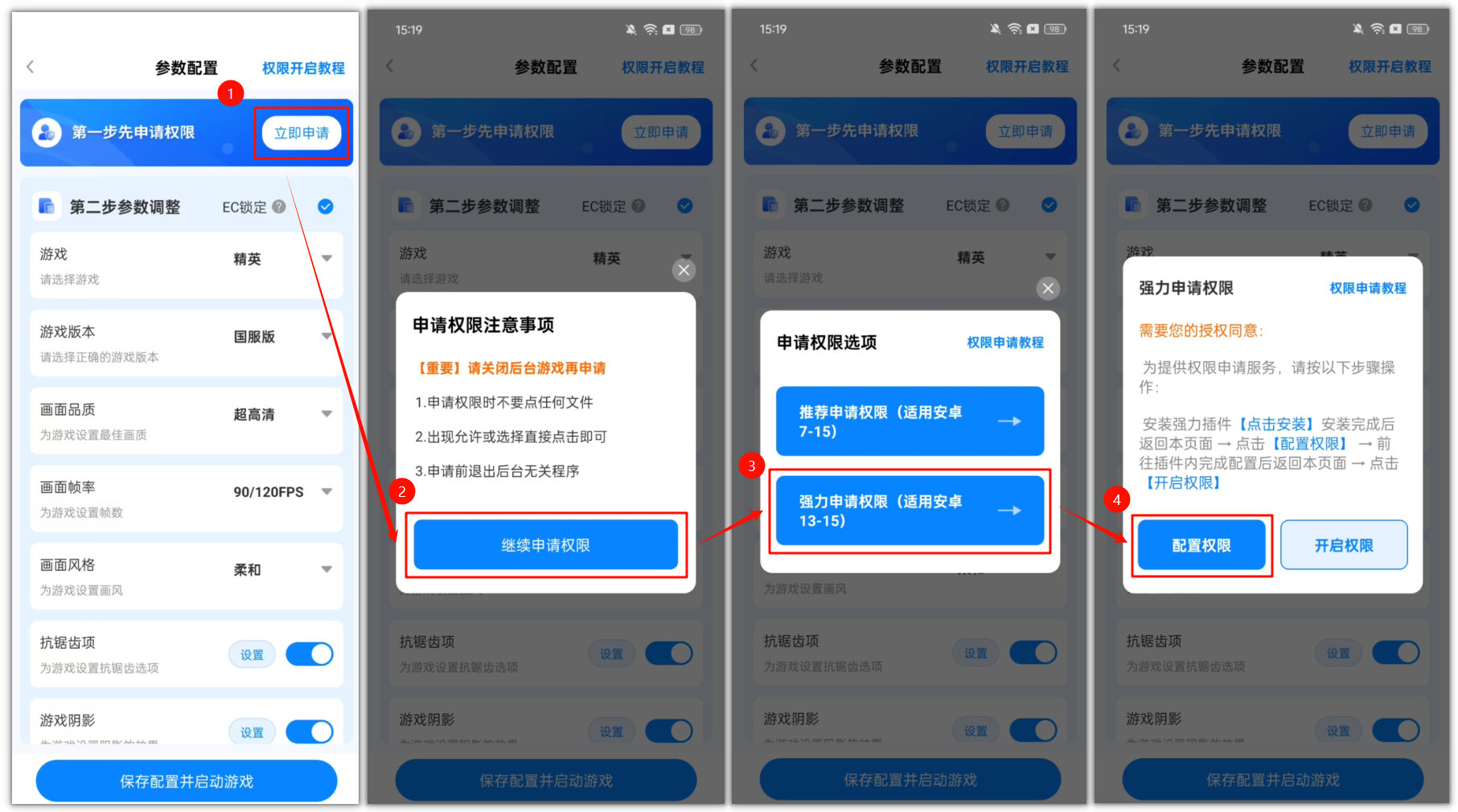
(2)新页面点击“配对”→选择“通知设置”→勾选“允许通知”。
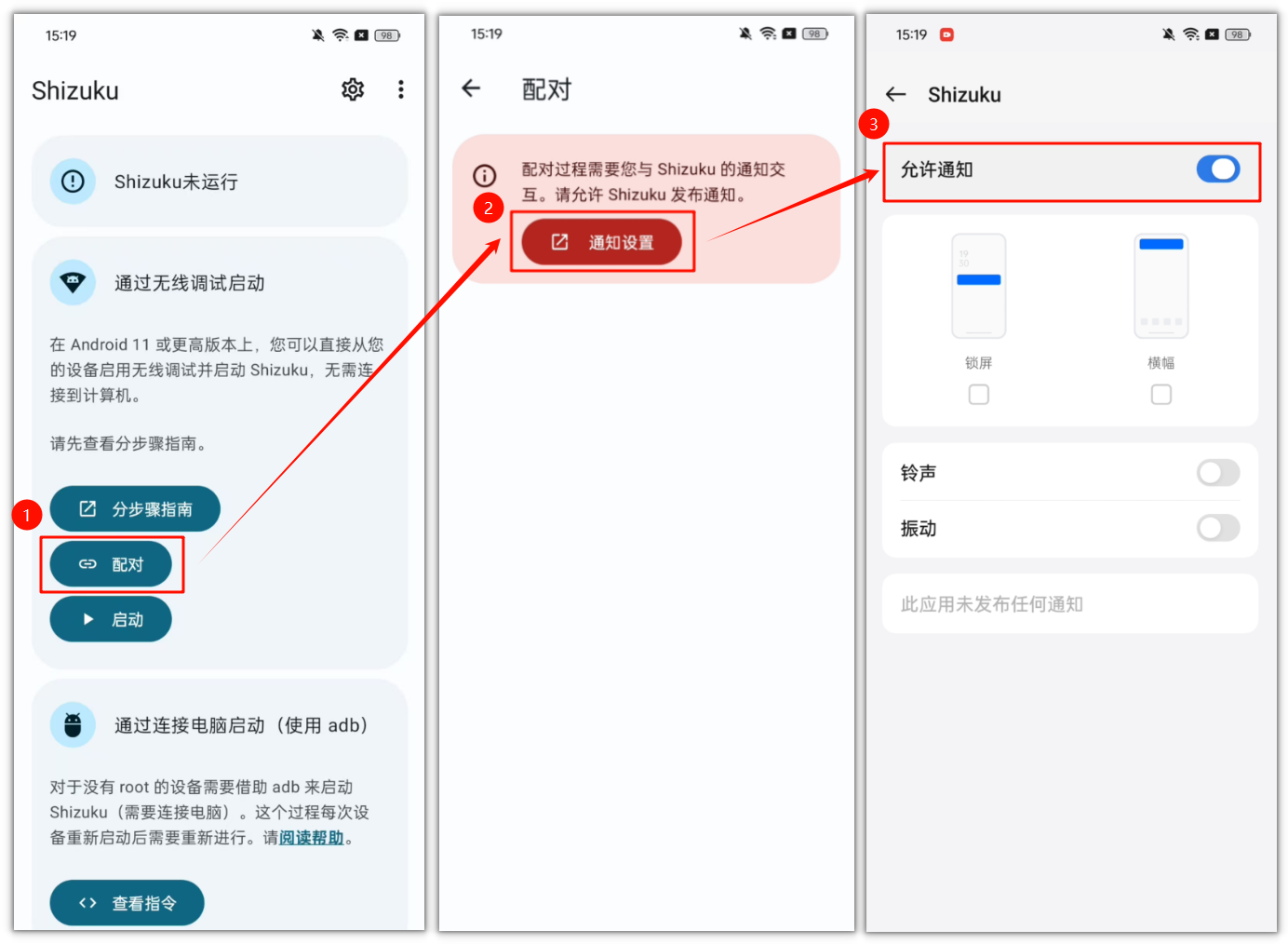
(3)返回配对页面,点击“开发者选项”→选择“无线调试”前面的空白处。
【注意:这里并非“勾选”无线调试,而是点击图中的框选处】
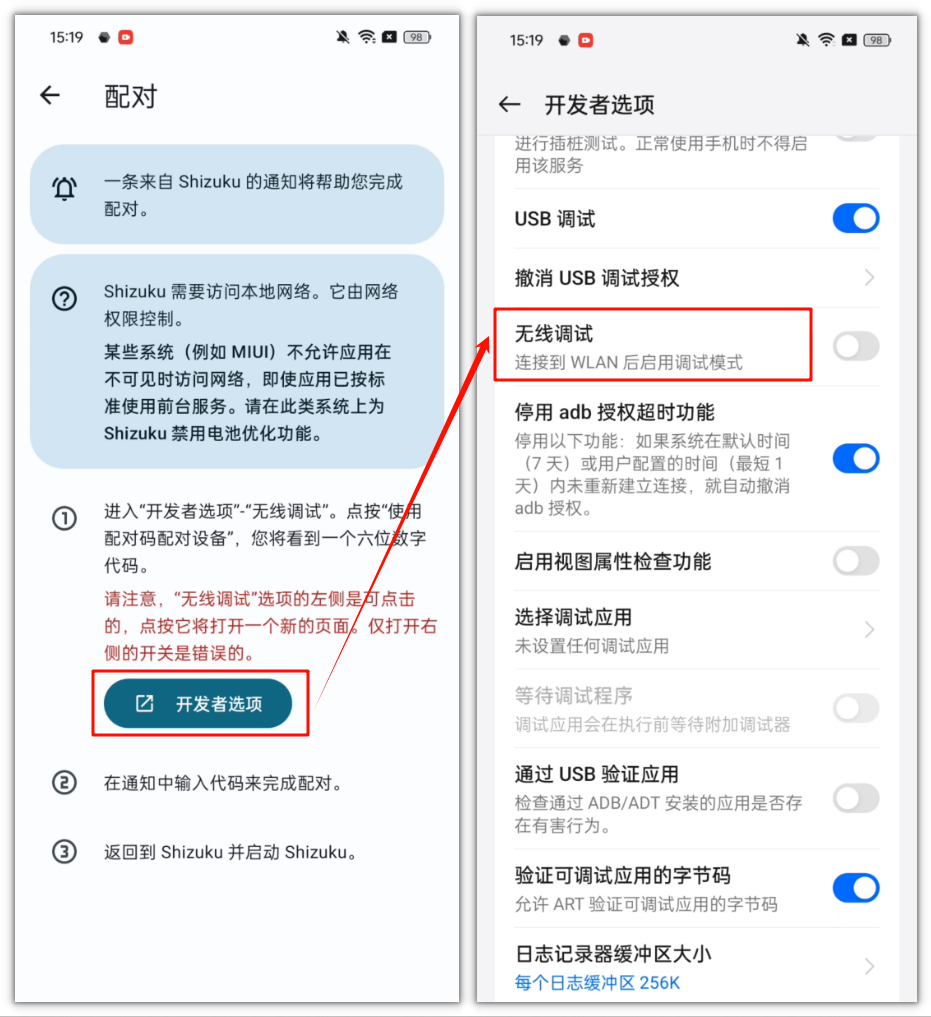
(4)在无线调试页面勾选“开启”项,并点击“使用配对码配对设备”→查看并记住WLAN配对码→下滑状态栏,输入刚刚记下的配对码→当状态栏显示“您现在可以启动Shizuku服务了”则表明配对成功。
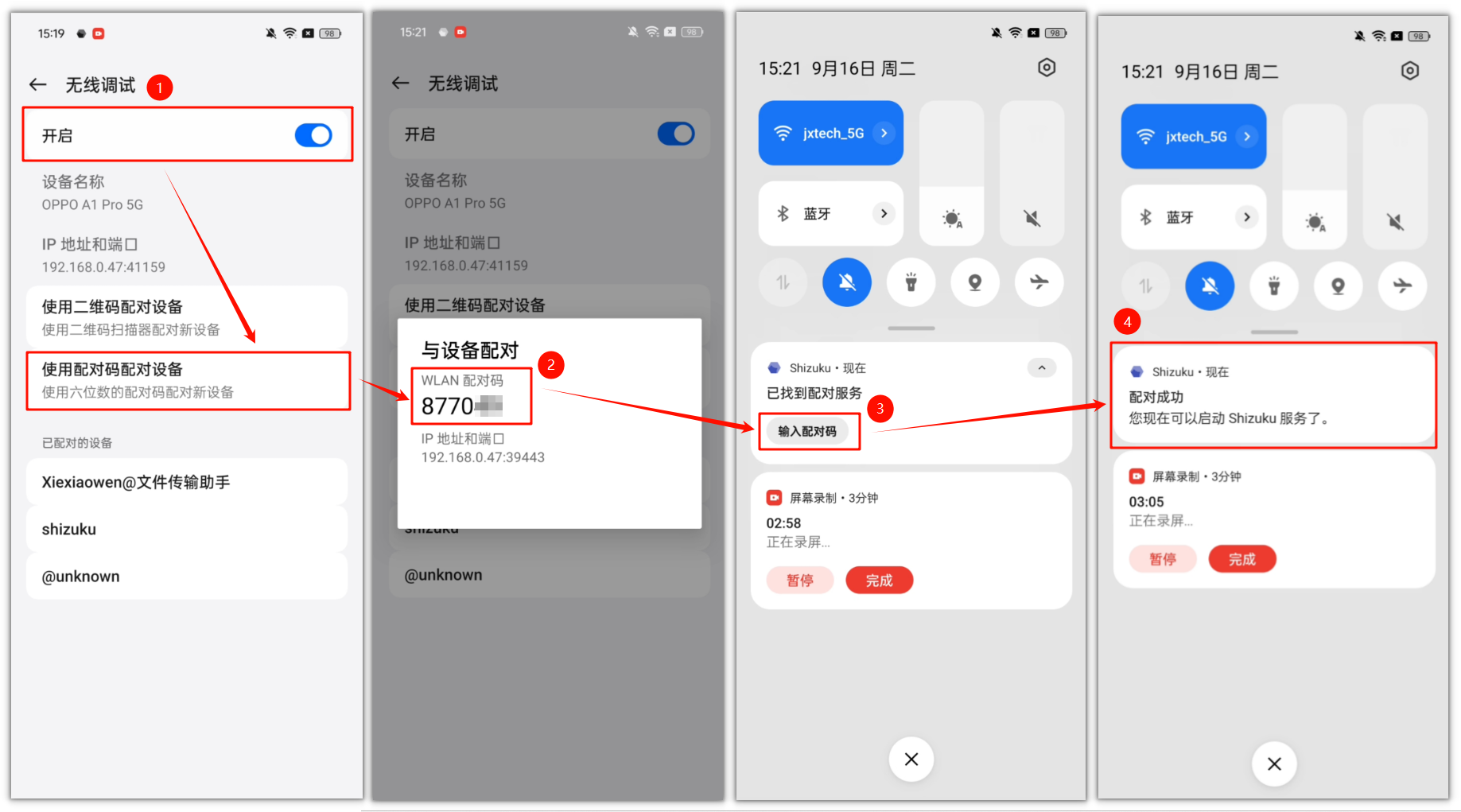
(5)返回到Shizuku页面,点击“启动”→等待启动程序加载,加载完毕后自动返回Shizuku页面。
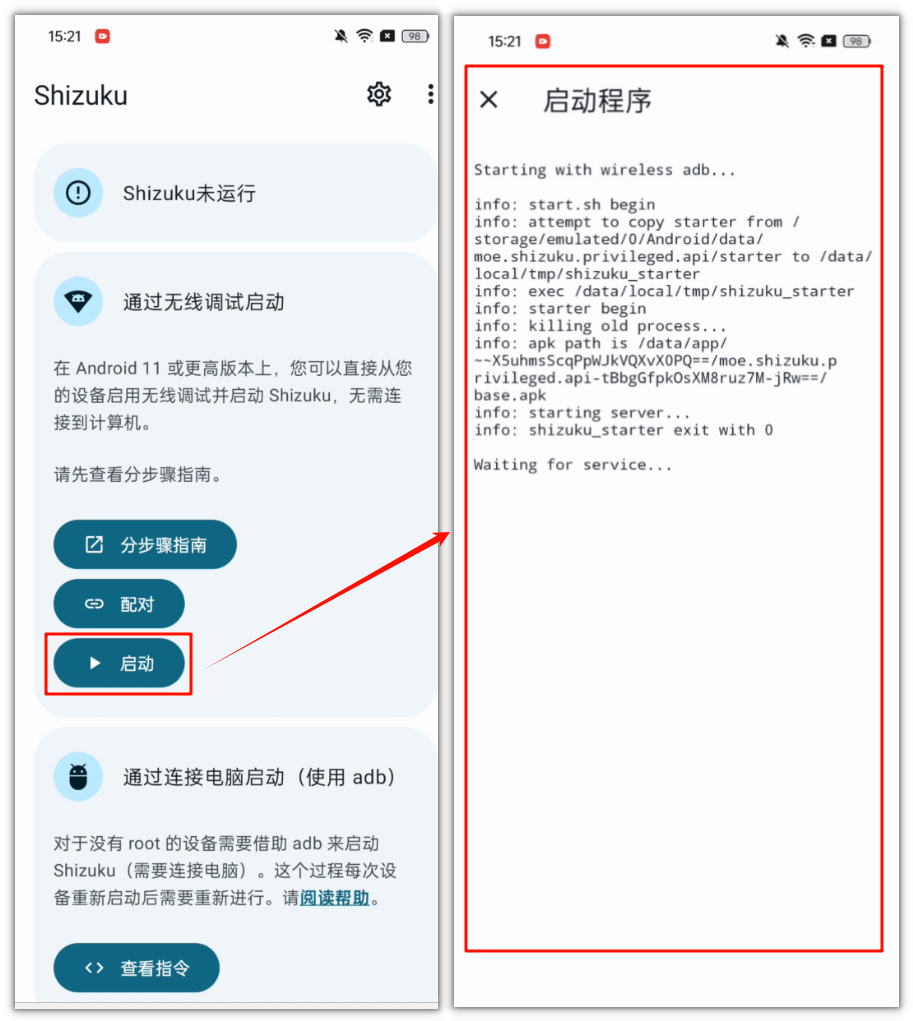
(6)点击“已授权0个应用”→在应用管理页面找到“画质助手ToolPro”并勾选。
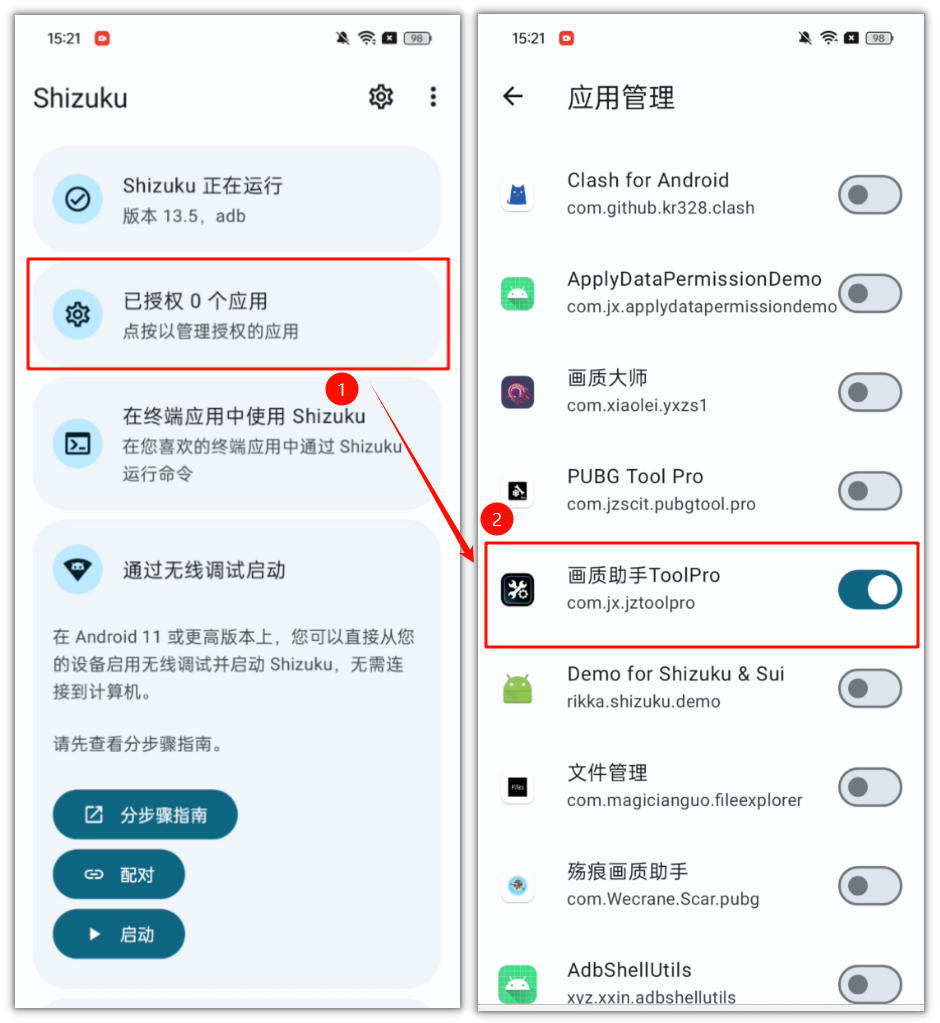
5.完成插件配置后返回参数配置页面,重新点击顶部的“立即申请”→选择“继续申请权限”→点击“强力申请权限(适用安卓13-15)”→此时权限开启成功!

三、安卓7-15的注意事项
▶「小米和POCO」设备需要注意事项
1.在系统设置的“通知管理”→“通知显示设置”将通知样式切换为“原生样式”。
2.不要使用“手机管家”的扫描功能,因为它会禁用开发者选项。
3.设备、开发者选项中必须打开→USB调试(安全设置)。
注意是:USB调试(安全设置)
▶「OPPO 与 OnePlus」设备需要注意事项
完成无线调试后在“开发者选项”开启“禁止权限监控”尝试启动,如果不行就重新关闭“禁止权限监控”再次尝试。
1.如果出现应用遮挡权限.解决:设置/关闭悬浮窗/关闭侧边栏/关闭悬浮球。
2.这三个关闭一般就不会在提示应用遮挡了。
▶「魅族」设备需要注意事项
在“开发者选项”中关闭“Flyme 支付保护”。
▶「EMUI (华为)」设备需要注意事项
在“开发者选项”中开启「“仅充电”模式下允许 ADB 调试选项」。
提示:
部分华为或荣耀设备显示没有“无线调试”,需要使用 Windows 系统的电脑进行激活。
点击查看教程:华为手机显示没有“无线调试”的解决办法
四、小结
正确授权是充分发挥「画质助手ToolPro」画质增强功能的关键。无论您的设备是哪个版本,都应首先尝试「推荐申请权限」方式,这个方式不仅操作简便,在安卓13–15系统中也有成功可能。建议是「推荐申请权限」未成功时,再使用流程较为复杂的「强力申请权限」。完成授权后,您将享受到超高帧率带来的流畅画面和超清分辨率的视觉体验。请立即按照指南操作,开启您的游戏视觉之旅吧!欢迎关注金舟软件官网,获取更多实用资讯。
温馨提示:本文由金舟软件网站编辑出品转载请注明出处,违者必究(部分内容来源于网络,经作者整理后发布,如有侵权,请立刻联系我们处理)
 已复制链接~
已复制链接~




























































































































 官方正版
官方正版











